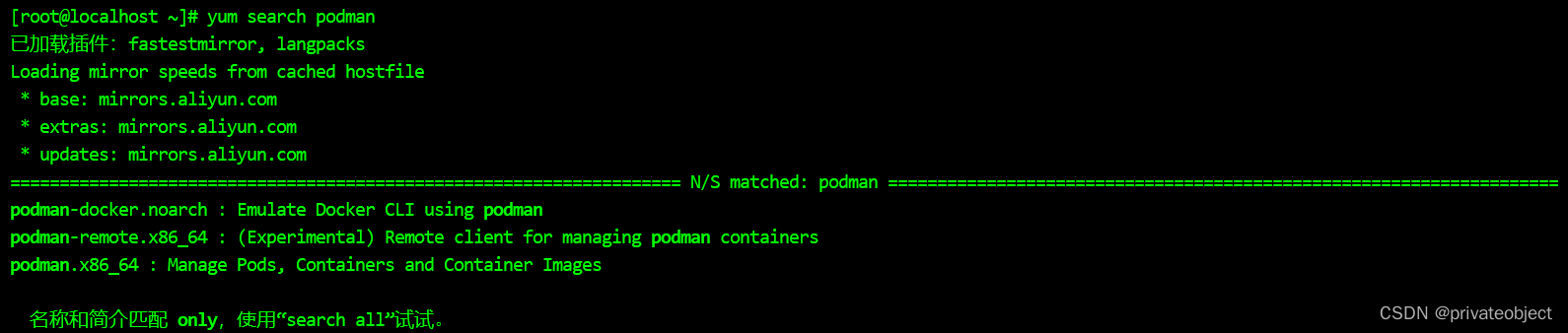
centos 7安装podman(类似docker)
无守护、开源的 Linux 本地工具使用 open Containers Initiative (OCI) 让容器和镜像更加方便地查找、运行、构建、共享和部署应用程序Podman 依赖于符合 OCI 的容器运行时(runc、cron、runv等) 来与操作系统交互并创建运行的容器。参考一、yum安装(版本低)1.1 安装命令1.2 支持的命令1.3 镜像地址修改当前问题-连不上源网站搜索可以,下载
一键AI生成摘要,助你高效阅读
问答
·
参考:centos 7安装podman(类似docker)_privateobject的博客-CSDN博客_centos podman
Podman 是一个 无守护、开源的 Linux 本地工具,旨在 使用 open Containers Initiative (OCI) 让容器和镜像更加方便地查找、运行、构建、共享和部署应用程序。Podman 提供了一个命令行接口(CLI),任何使用过 Docker 容器引擎的人都能很快上手 podman。大多数用户可以简单地将 Podman 别名为 Docker (alias Docker = Podman),没有任何问题。与其他常见的容器引擎 (Docker、CRI-O、containerd) 类似, Podman 依赖于符合 OCI 的容器运行时(runc、cron、runv等) 来与操作系统交互并创建运行的容器。这使得由 Podman 创建的正在运行的容器与由任何其他通用容器引擎创建的容器几乎没有区别。
Podman是Redhat公司推出的容器管理工具, Podman起初是 CRI-O的一部分,后来单独分离出来叫做 libpod,使用 Podman的命令几乎和 docker类似(我想这是 Redhat公司大力推举Podman替换Docker的同时又不是用户体验的诡计),你可以通过alias docker=podman来替换Docker。
Podman在结构上与Docker不同,Podman没有使用daemon的方式去创建容器,而是直接调用OCI runtime,比如 runc, Podman由两部分组成, Podman CLI 和 conmon, Podman CLI方便用户交互,conmon负责container runtime,主要包括监控,日志,TTY分配等,简而言之,conmon是所有容器进程的父进程。
[root@cephrook-cephMater ~]# pstree -p
systemd(1)-+-agetty(1299)
|-conmon(1954)-+-nginx(1975)---nginx(1988)
| `-{conmon}(1956)参考
Podman Desktop 能否取代 Docker Desktop呢?
Centos8安装podman,自定义修改镜像,保存本地容器到私有仓库
如何在Ubuntu 20.04上安装和使用Podman(Docker替代方案)?
一、yum安装(版本低)
1.1 安装命令
# yum 搜索
yum search podman
yum search all podman
# 安装
yum -y install podman
######
已安装:
podman.x86_64 0:1.6.4-32.el7_9
作为依赖被安装:
conmon.x86_64 2:2.0.8-1.el7 container-selinux.noarch 2:2.119.2-1.911c772.el7_8
containernetworking-plugins.x86_64 0:0.8.3-3.el7.centos containers-common.x86_64 1:0.1.40-11.el7_8
criu.x86_64 0:3.12-2.el7 fuse-overlayfs.x86_64 0:0.7.2-6.el7_8
fuse3-libs.x86_64 0:3.6.1-4.el7 libnet.x86_64 0:1.1.6-7.el7
libnftnl.x86_64 0:1.0.8-3.el7 nftables.x86_64 1:0.8-14.el7
protobuf-c.x86_64 0:1.0.2-3.el7 python-dmidecode.x86_64 0:3.12.2-4.el7
python-syspurpose.x86_64 0:1.24.51-1.el7.centos runc.x86_64 0:1.0.0-69.rc10.el7_9
slirp4netns.x86_64 0:0.4.3-4.el7_8 subscription-manager.x86_64 0:1.24.51-1.el7.centos
subscription-manager-rhsm.x86_64 0:1.24.51-1.el7.centos subscription-manager-rhsm-certificates.x86_64 0:1.24.51-1.el7.centos
######
# 版本
podman -v
# podman version 1.6.4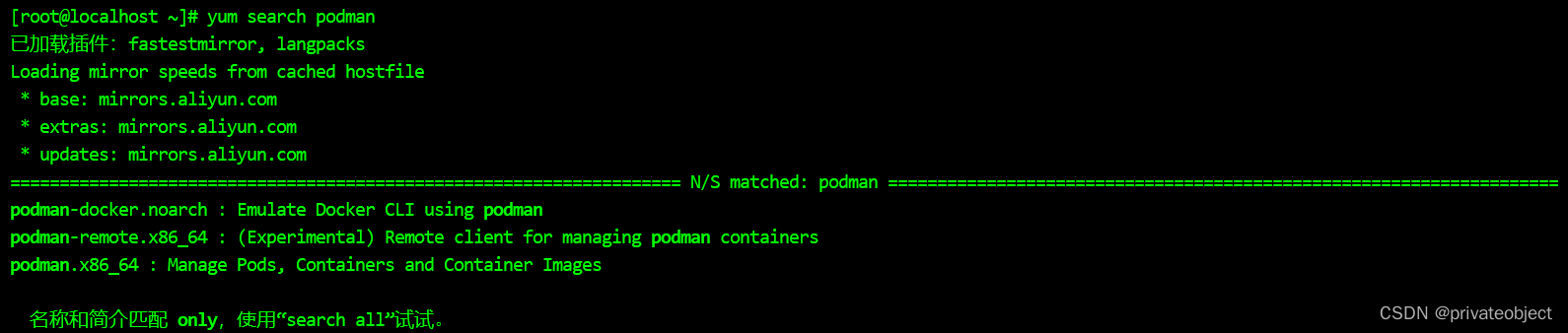
1.2 支持的命令
podman --help
##--------
可用命令:
attach 连接到运行的容器
build 使用Containerfiles中的说明构建image
commit 基于更改的容器创建新image
container 管理容器
cp 在容器和本地文件系统之间复制文件/文件夹
create 创建但不启动容器
diff 检查容器文件系统上的更改
events 显示podman事件
exec 在正在运行的容器中运行进程
export 将容器的文件系统内容导出为tar归档
generate 生成的结构化数据
healthcheck 管理健康检查
help 关于任何命令的帮助
history 显示指定image的历史记录
image 管理图像
images 列出本地存储中的images
import 导入tarball以创建文件系统images
info 显示podman系统信息
init 初始化一个或多个容器
inspect 显示容器或image的配置
kill 使用特定信号杀死一个或多个正在运行的容器
load 从容器存档加载image
login 登录到容器注册表
logout 注销容器注册表
logs 获取容器的日志
mount 装载工作容器的根文件系统
network 管理网络
pause 暂停一个或多个容器中的所有进程
play 播放Podman
pod 管理POD
port 列出容器的端口映射或特定映射
ps 列出容器
pull 从注册表中提取image
push 将image推送到指定的目标
restart 重新启动一个或多个容器
rm 移除一个或多个容器
rmi 从本地存储中删除一个或多个图像
run 在新容器中运行命令
save 将image保存到存档
search 在注册表中搜索image
start 启动一个或多个容器
stats 显示容器资源使用统计信息的实时流
stop 停止一个或多个容器
system 管理Podman
tag 向本地image添加其他名称
top 显示容器的运行进程
umount 卸载工作容器的根文件系统
unpause 取消暂停一个或多个容器中的进程
unshare 在修改的用户命名空间中运行命令
varlink 运行varlink接口
version 显示Podman版本信息
volume 管理卷
wait 阻止一个或多个容器
标志:
--cgroup-manager string 要使用的Cgroup管理器(cgroupfs或systemd)(默认为“systemd”)
--cni-config-dir string CNI网络配置目录路径
--config string 详细说明容器服务器配置选项的libpod配置文件的路径
--conmon string conmon二进制文件的路径
--cpu-profile string cpu分析结果的路径
--events-backend string 要使用的事件后端
--help Podman帮助
--hooks-dir strings 设置OCI挂钩目录路径(可以多次设置)
--log-level string 高于指定级别的日志消息:调试、信息、警告、错误、致命或死机(默认为“错误”)
--namespace string 设置libpod名称空间,用于在系统上创建容器和pod的单独视图
--network-cmd-path string 用于配置网络的命令的路径
--root string 存储数据(包括image)的根目录的路径
--runroot string 存储所有状态信息的“运行目录”的路径
--runtime string 用于运行容器的OCI兼容二进制文件的路径,默认为/usr/bin/runc
--storage-driver string 选择用于管理image和容器存储的存储驱动程序(默认为覆盖)
--storage-opt stringArray 用于将选项传递给存储驱动程序
--syslog 将日志记录信息输出到syslog和控制台
--tmpdir string tmp目录的路径
--trace 启用opentracing输出
-v, --version podman版本
##--------1.2.1 基本常用命令:
podman info
podman version
podman images
podman rmi
podman ps1.2.2 查看podman信息
# podman info
host:
BuildahVersion:1.9.0
Conmon:package: podman-1.4.4-4.el7.x86_64
path:/usr/libexec/podman/conmon
version:'conmon version 0.3.0, commit: unknown'
Distribution:
distribution:'"rhel"'
version:"7.7"
MemFree:15117926400
MemTotal:16656146432
OCIRuntime:package: runc-1.0.0-65.rc8.el7.x86_64
path:/usr/bin/runc //创建容器的后端runc
version:'runc version spec: 1.0.1-dev'
SwapFree:8455712768
SwapTotal:8455712768
arch: amd64
cpus:8
hostname: cephrook-cephMater.fyre.ibm.com
kernel:3.10.0-1062.el7.x86_64
os: linux
rootless:false
uptime:23h 8m 52.84s(Approximately 0.96 days)
registries:
blocked:null
insecure:null
search:- registry.access.redhat.com //拉取镜像的仓库顺序- docker.io
- registry.fedoraproject.org
- quay.io
- registry.centos.org
store:
ConfigFile:/etc/containers/storage.conf
ContainerStore:number:6
GraphDriverName: overlay
GraphOptions:null
GraphRoot:/var/lib/containers/storage //存储容器的metadata
GraphStatus:
Backing Filesystem: xfs
Native Overlay Diff:"true"
Supports d_type:"true"
Using metacopy:"false"
ImageStore:number:5
RunRoot:/var/run/containers/storage
VolumePath:/var/lib/containers/storage/volumes1.2.3 查看某个镜像的详细信息:
cat /var/lib/containers/storage/overlay-images/images.json | python -m json.tool1.2.4 启动容器:
$. podman run -p 80:80 --name=web -d nginx
416c3f3964a0ac6731a7864090131c44baead4f251ab914b718cb66ce1089bfa
$. podman ps
CONTAINER ID IMAGE COMMAND CREATED STATUS PORTS NAMES
416c3f3964a0 docker.io/library/nginx:latest nginx -g daemon o... 5 seconds ago Up 5 seconds ago 0.0.0.0:80->80/tcp web
$. ps -ef | grep nginx
root 23477 23465 0 00:51 ? 00:00:00 nginx: master process nginx -g daemon off;
101 23491 23477 0 00:51 ? 00:00:00 nginx: worker process
root 23541 8898 0 00:52 pts/2 00:00:00 grep --color=auto nginx
$. pstree -H 23477
systemd-+-agetty
|-conmon-+-nginx---nginx
| `-{conmon}1.3 镜像地址修改
podman 全局配置文件:/etc/containers/registries.conf
用户单独配置文件:~/.config/containers/registries.conf
cat /etc/containers/registries.conf
# 备份
cp /etc/containers/registries.conf /etc/containers/registries.conf.bak
vim /etc/containers/registries.conf
#######
# 为了确保与docker的兼容性,我们加入了docker。默认搜索列表中的io。然而,红帽不管理、修补或维护docker的容器图像。io注册表。
[registries.search]
registries = ["docker.io", "registry.fedoraproject.org", "registry.access.redhat.com","registry.redhat.io", "registry.centos.org"]
#########当前问题-连不上源网站
搜索可以,下载不行。可能是版本太低
podman search nginx
podman pull nginx1.4 卸载
# 查询一个包是否被安装
rpm -q podman
# 卸载
rpm -e podman
rm -rf /etc/containers二、源码安装
centos 7 支持最高版本为 3.4.4
-
golang 安装(当前最新版本: 1.18)
-
conmon 安装(当前最新版本: 2.1.0)
-
runc 安装(当前最新版本: 1.1.1)
-
podman安装(centos 7支持最高版本: 3.4.4)
2.1 安装go
# 临时关闭selinux
$. setenforce 0
# 安装golang,版本需要在 v1.6 以上
$. wget https://golang.google.cn/dl/go1.21.0.linux-amd64.tar.gz
$. tar -xf go1.21.0.linux-amd64.tar.gz
$. mv go /usr/local/
$. ln -s /usr/local/go/bin/go /usr/local/bin/go
$. go version
go version go1.18 linux/amd642.2 安装依赖
yum install -y \
btrfs-progs-devel \
containernetworking-plugins \
containers-common \
crun \
device-mapper-devel \
glib2-devel \
glibc-devel \
glibc-static \
golang-github-cpuguy83-md2man \
gpgme-devel \
iptables \
libassuan-devel \
libgpg-error-devel \
libseccomp-devel \
libselinux-devel \
make \
pkgconfig2.3 安装conmon 和 runc
# conmon是用C语言编写的工具,用于单个容器的管理器
wget https://github.com/containers/conmon/archive/refs/tags/v2.1.0.tar.gz
tar xf v2.1.0.tar.gz
cd conmon-2.1.0/
export GOCACHE="$(mktemp -d)"
make
make podman
#install -D -m 755 bin/conmon /usr/local/libexec/podman/conmon
conmon --version
#conmon version 2.0.8
#commit: f85c8b1ce77b73bcd48b2d802396321217008762
# runc是golang写的关于CLI工具,用于根据OCI规范在 Linux上生成和运行容器
wget https://github.com/opencontainers/runc/releases/download/v1.1.1/runc.amd64
chmod +x runc.amd64
mv runc.amd64 /usr/local/bin/runc
/usr/local/bin/runc -version
#runc version 1.1.1
#commit: v1.1.0-20-g52de29d7
#spec: 1.0.2-dev
#go: go1.17.6
#libseccomp: 2.5.32.4 设置CNI网络
mkdir /etc/containers
wget https://src.fedoraproject.org/rpms/containers-common/raw/main/f/registries.conf
wget https://src.fedoraproject.org/rpms/containers-common/raw/main/f/default-policy.json
cp default-policy.json /etc/containers/default-policy.json
cp registries.conf /etc/containers/registries.conf
# 默认情况下,CNI网络配置文件下载好后,无需配置,即可使用 podman
# registries.conf: 容器镜像注册配置文件,文件格式为 TOML
# policy.json:证书安全策略文件,文件格式为 JSON2.5 安装podman
wget https://github.com/containers/podman/archive/refs/tags/v3.4.4.tar.gz
tar -xf v3.4.4.tar.gz
cd podman-3.4.4/
make BUILDTAGS="selinux seccomp"
# git clone -- https://github.com/cpuguy83/go-md2man /root/go/src/github.com/cpuguy83/go-md2man 超时问题
vim Makefile
####
# 800行 github.com/cpuguy83/go-md2man 改为
gitee.com/mirrors/go-md2man
####
# 再次make
make BUILDTAGS="selinux seccomp"
make install PREFIX=/usr
# 会自动在usr的bin、lib、share 中 创建相关内容
podman --version
# podman version 3.4.4
podman version
#Version: 3.4.4
#API Version: 3.4.4
#Go Version: go1.18
#Built: Wed Jun 29 15:51:56 2022
#OS/Arch: linux/amd642.6 命令变化
# 移除
varlink #运行varlink接口
--config string # 详细说明容器服务器配置选项的libpod配置文件的路径
--cpu-profile string #cpu分析结果的路径
--trace #启用opentracing输出
# 新增
auto-update #根据容器的自动更新策略自动更新容器
machine #管理虚拟机
manifest #操作清单列表和图像索引
rename #重命名现有容器
secret #管理机密
untag #从本地映像中删除名称
-c, --connection string #用于远程Podman服务的连接
--identity string #SSH标识文件的路径,(CONTAINER_SSHKEY)
-r, --remote #访问远程Podman服务(默认为false)
--url string #访问Podman服务(CONTAINER_HOST)的URL(默认为“unix:/run/Podman/Podman.sock”)
# 变化
--events-backend string #要使用的事件后端(“file”|“journald”|“none”)(默认为“file”)
--hooks-dir strings #设置OCI挂钩目录路径(可以多次设置)(默认值[/usr/share/containers/OCI/hooks.d])
--tmpdir string #libpod状态内容的tmp目录路径。
#注意:使用环境变量“TMPDIR”更改容器映像的临时存储位置“/var/tmp”。2.7 运行hello-Word
$. mv /etc/containers/default-policy.json /etc/containers/policy.json
$. podman run hello-world
$. podman ps -a
$. podman images2.8 nginx映像拉取并使用
2.8.1 拉取镜像
podman pull nginx:alpine
podman images2.8.2 运行镜像
podman run -it --rm -d -p 6080:80 --name web nginx:alpine
#-i或**--interactive**:保持容器 STDIN 打开,即使未附加。
#-t或 --tty:分配一个伪终端,将您的终端与容器的 STDIN 和 STDOUT 连接起来。
#--rm:当容器退出或停止时自动删除容器。
#-d:在后台运行容器,运行后分离容器。
#-p 8080:80:映射容器和主机系统之间的端口。容器上的端口“80”映射到主机系统端口“8080”。
#--name web:将新容器名称指定为“web”。
#nginx:alpine :我们使用的图像是'nginx:alpine'。
## 打开您的网络浏览器并使用端口“6080”访问您的服务器 IP 地址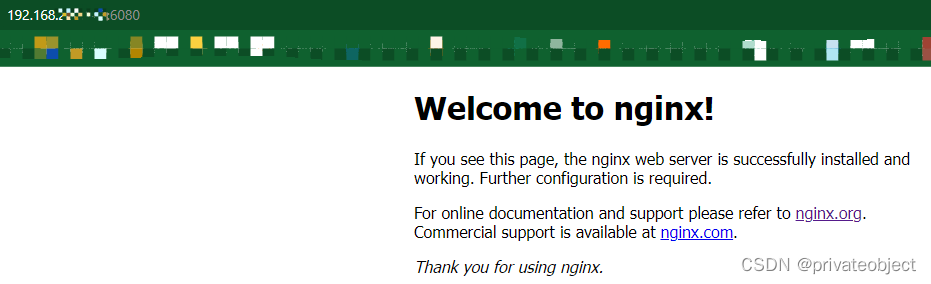
2.8.3 查看日志
# 查看容器日志、最后几行
podman logs web
podman logs --tail 10 web2.8.4 停止并检查
# 停止并检查
podman stop web
podman ps
podman ps -a
2.8.5 自定义目录挂载到镜像
mkdir /root/podman/nginx-vm
vim /root/podman/nginx-vm/index.html
# 使用自定义页面启动容器
podman run -it --rm -d -p 6080:80 --name web -v /root/podman/nginx-vm:/usr/share/nginx/html nginx:alpine
# -v:指定容器的卷。'/root/podman/nginx-vm' 目录将挂载到容器目录 '/usr/share/nginx/html'index.html
<!doctype html>
<html lang="en">
<head>
<meta charset="utf-8">
<title>Welcome to 容器 Nginx</title>
</head>
<body>
<h2>Hello from Nginx 容器 - Managed with Podman</h2>
</body>
</html>
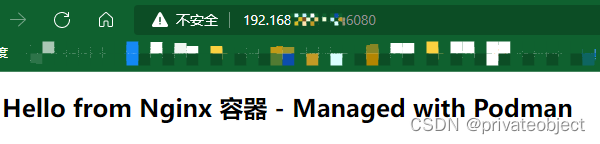
2.8.6 进入镜像
podman exec -it web /bin/sh
hostname
ip a
route -n
exit # 退出2.8.7 alias docker
$. echo "alias docker=podman" >> ~/.bashrc && source ~/.bashrc更多推荐
 已为社区贡献39条内容
已为社区贡献39条内容










所有评论(0)